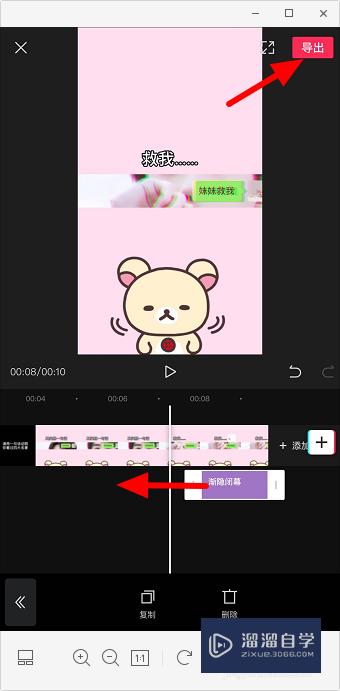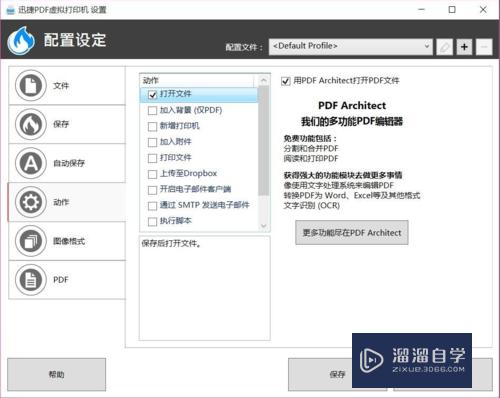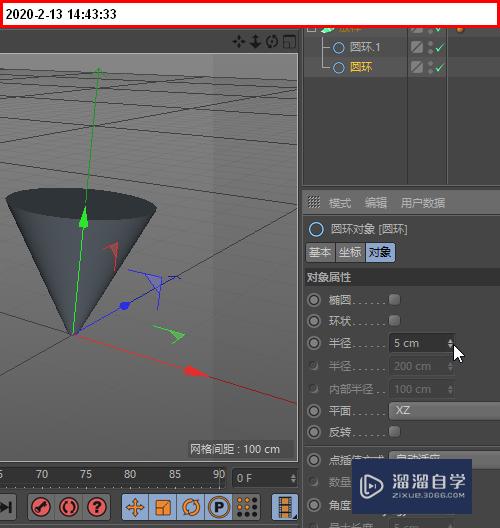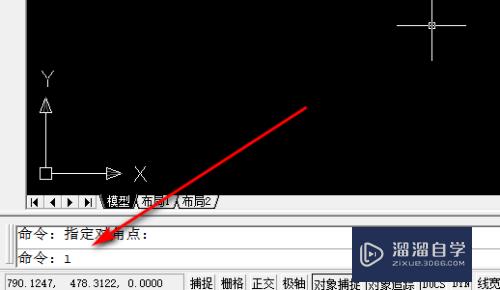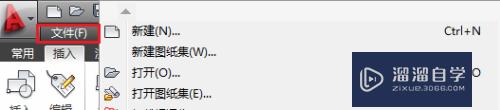CAD怎样批量修改文字的大小(cad怎样批量修改文字的大小尺寸)优质
CAD常被用来制作平面图纸。很多平面图能表达的内容有限。所以我们需要添加文字标注。但是标注的时候。可能没注意。导致字体大小不一。那么CAD怎样批量修改文字的大小?操作方法如下:
想要玩转“CAD”。快点击此入口观看免费教程→→
工具/软件
硬件型号:微软Surface Laptop Go
系统版本:Windows7
所需软件:CAD2018
方法/步骤
第1步
打开cad。事先写好一些文字。

第2步
然后点击工具。点击快速选择。选中这些文字。空格确定。

第3步
特性选择样式。值选择standard。然后点击确定。发现文字被选中。

第4步
最后“ctrl+1”打开特性窗口。找到图纸文字高度。调整数值。 即可批量修改文字大小。

以上关于“CAD怎样批量修改文字的大小(cad怎样批量修改文字的大小尺寸)”的内容小渲今天就介绍到这里。希望这篇文章能够帮助到小伙伴们解决问题。如果觉得教程不详细的话。可以在本站搜索相关的教程学习哦!
更多精选教程文章推荐
以上是由资深渲染大师 小渲 整理编辑的,如果觉得对你有帮助,可以收藏或分享给身边的人
本文标题:CAD怎样批量修改文字的大小(cad怎样批量修改文字的大小尺寸)
本文地址:http://www.hszkedu.com/68900.html ,转载请注明来源:云渲染教程网
友情提示:本站内容均为网友发布,并不代表本站立场,如果本站的信息无意侵犯了您的版权,请联系我们及时处理,分享目的仅供大家学习与参考,不代表云渲染农场的立场!
本文地址:http://www.hszkedu.com/68900.html ,转载请注明来源:云渲染教程网
友情提示:本站内容均为网友发布,并不代表本站立场,如果本站的信息无意侵犯了您的版权,请联系我们及时处理,分享目的仅供大家学习与参考,不代表云渲染农场的立场!